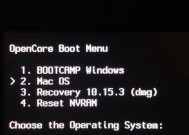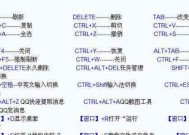苹果电脑功率图怎么看?如何获取功率信息?
- 电脑常识
- 2025-06-29
- 1
- 更新:2025-06-25 17:55:34
在当今数字化时代,电脑成为了我们工作和娱乐中不可或缺的伙伴。对于使用苹果电脑的用户而言,了解自己设备的功率特性显得尤为重要。如何查看苹果电脑的功率图,并且获取相关的功率信息呢?本文将全面指导您完成这一过程,确保您可以轻松掌握所需的功率知识。
一、了解功率图的重要性
在深入操作之前,我们首先需要理解功率图的意义。功率图是展示电脑在不同工作状态下消耗电力情况的图表,了解这个信息对于管理电源使用、优化性能、甚至节能都有很大帮助。
1.1为什么需要查看功率信息?
电源管理:准确的功率信息有助于您合理规划使用时间,尤其是在没有外接电源的环境下。
性能评估:通过功率图可以分析电脑在高负载下的表现,从而评估其性能。
节能优化:合理的电力消耗有助于提高能效,节省电费。
1.2苹果电脑功率图怎么看?
苹果公司为用户提供了多种方式来查看设备的功率信息。

二、通过系统自带工具查看功率图
2.1利用“活动监视器”查看
“活动监视器”是Mac系统自带的监测工具,可以帮助用户监控各种系统资源的使用情况,包括功率。
操作步骤:
1.打开活动监视器:在应用程序文件夹中找到并打开“实用工具”,然后双击打开“活动监视器”。
2.切换到能量选项卡:在活动监视器的窗口中,找到并点击顶部的“能量”选项卡。
3.查看功率图:在“能量”选项卡中,您可以查看到各种电源相关的图表,包括处理器的使用情况、系统休眠情况等。
2.2使用系统报告获取详细信息
Mac系统报告中包含了更详尽的硬件信息,包括电源管理相关数据。
操作步骤:
1.打开系统信息:点击屏幕左上角的苹果标志,选择“关于本机”,然后点击“系统报告”。
2.查看电源部分:在系统信息窗口中,选择左侧的“电源”部分,您可以看到电池的详细信息,包括充放电周期、最大容量、设计容量等。
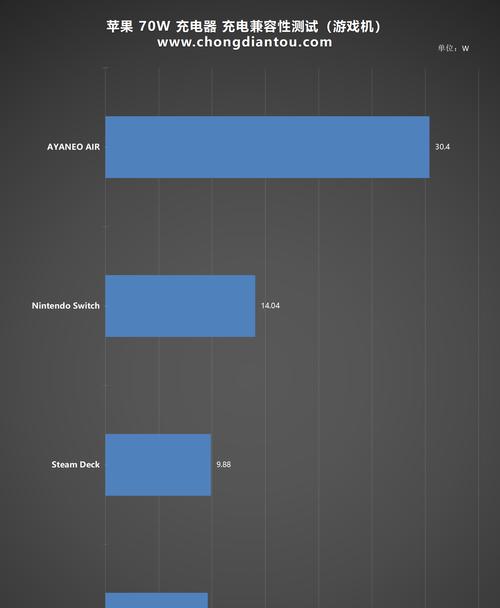
三、利用第三方软件获取功率信息
有时候,系统自带工具无法满足您的全部需求,这时您可以借助第三方软件来进行更详细的功率监测。
3.1第三方软件推荐
iStatMenus:这是一个功能强大的系统监控工具,可以提供实时的功率使用情况。
CoconutBattery:这款软件不仅可以提供电池健康状况,还能监测电脑的功率使用。
3.2如何使用?
iStatMenus使用步骤:
1.下载并安装:从官网或MacAppStore下载并安装iStatMenus。
2.配置并查看:打开iStatMenus后,可以在菜单栏中看到各项性能指标,包括功率。您可以自定义显示的信息和样式。
CoconutBattery使用步骤:
1.下载并安装:访问CoconutBattery官网下载最新版本并安装。
2.查看功率信息:启动CoconutBattery后,在电池部分您可以看到当前功率使用情况。
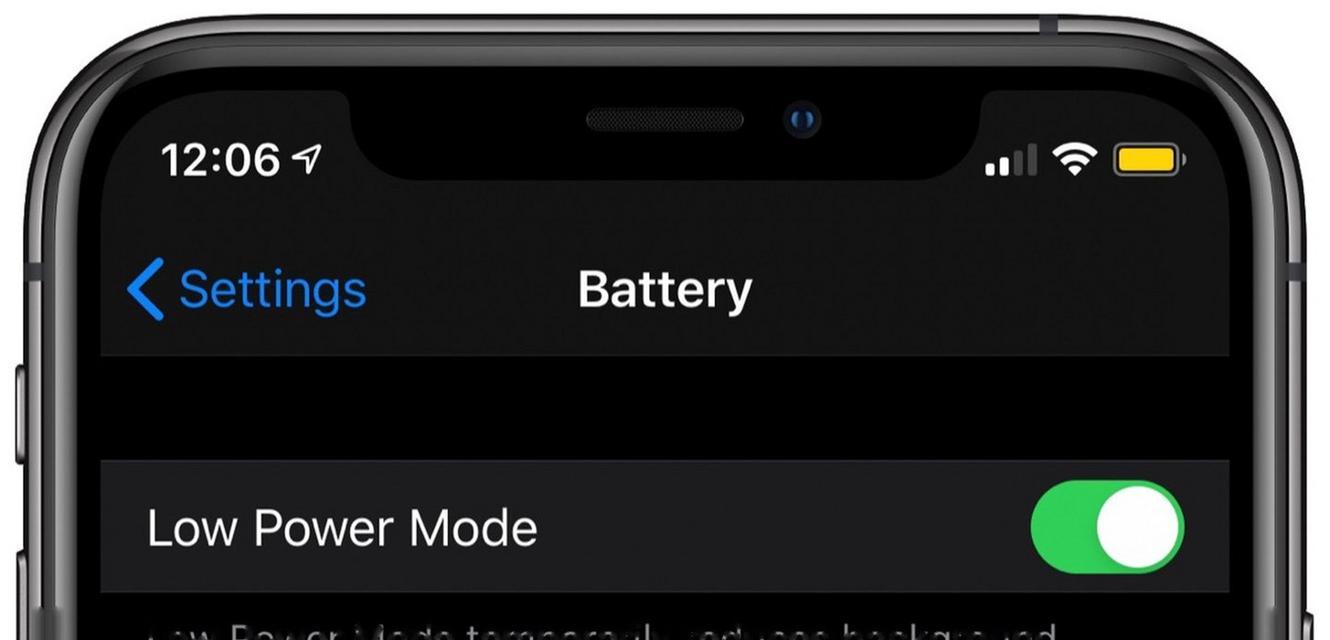
四、常见问题与实用技巧
4.1为什么我看不到详细的功率信息?
如果系统自带工具或第三方软件没有显示预期的功率信息,可能是因为系统设置或软件权限问题。确保软件已获得系统监控权限。
4.2如何优化我的Mac电池使用寿命?
避免长时间暴露在高温或低温环境中。
调整显示亮度,减少电池消耗。
使用电池健康模式延长电池寿命。
4.3如何处理功率图显示异常的情况?
如果遇到功率图异常,可以尝试重启设备,若问题依旧,建议联系苹果官方技术支持。
五、综合以上
获取苹果电脑的功率图并非难事,通过本文的指导,您应该能够轻松完成查看和获取功率信息的操作。确保您的设备运行在最佳状态,从优化电源使用开始。对于任何问题,本文也提供了一些常见的解决方法和实用技巧。现在,就让我们开始管理和优化您的苹果电脑电源使用吧!
上一篇:黑色内存卡在电脑上如何正确插入?
下一篇:技嘉主板内存灯关闭方法是什么?